ナノの使用にうんざりしている テキストエディタ?それなら、きっとマイクロを試してみる必要があります –は、 Go Languageで記述されたシンプルな端末ベースのテキストエディタです。 MITでリリースされました ライセンス。
[あなたも好きかもしれません:Linuxシステムで100%のCPU負荷を作成する方法]
マイクロと言うのは公平ではありません VIMの適切な代替品です またはEmacs マイクロが現在提供しているものよりもはるかに多くの機能を提供し、将来的にはマイクロが同じ同等のレベルに成長することを願っています。
マイクロテキストエディタの機能
- インストールと使用が簡単です。
- 70以上の言語の構文の強調表示をサポートします。
- 通常のテキストエディタと同様のカスタムキーバインディングと組み込みキーバインディング。
- プラグインをインストールできます。
- 水平分割と垂直分割をサポートします。
- 配色をサポートします。
- micro内でターミナルエミュレータを実行します。
Linuxにマイクロテキストエディタをインストールする方法
マイクロをインストールする方法はたくさんあります Linuxディストリビューションで。すべてのメソッドを示すのではなく、すべてのディストリビューションで機能する1つのメソッドのみを示します。
microのインストールを処理できるインストールスクリプトがあります。次のコマンドを実行すると、スクリプトがダウンロードされ、最新バージョンの microがインストールされます。 テキストエディタ。 マイクロを移動します curlコマンドを実行した現在のディレクトリからのバイナリ / usr / bin /に ディレクトリ。
$ curl https://getmic.ro | bash $ sudo mv micro /usr/bin/
Linuxでマイクロテキストエディタを使用する方法
microと入力するだけです 空のバッファが作成されます。次の方法で、既存のファイルを開いたり、新しいファイルを作成したりすることもできます。
$ micro # Creates an empty buffer $ micro ~/.bashrc # Opening an existing file $ micro ~/newfile.txt # Creates a file named newfile.txt

ヘルプにアクセスして、マイクロについて詳しく知るようにしてください。 。マイクロプレス内のヘルプにアクセスするにはCTRL + G 。
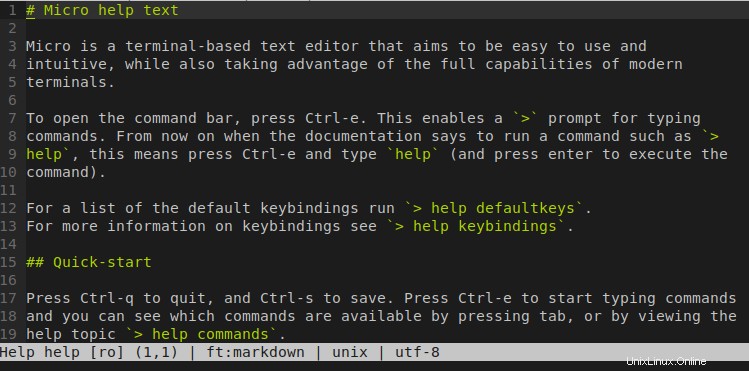
nanoを使用したことがある場合 テキストエディタのキーバインドが下部に表示されます。同様に、キーバインドを表示する必要がある場合は、ALT + Gを押します。 。

マイクロビルトインコマンドバー
マイクロ には、パラメータの変更、新しいファイルのオープン、分割の実行などを行うためのコマンドバーが組み込まれています。コマンドバーを開くには、CTRL + Eを押します。 。これは、ヘルプセクションに詳しく記載されています。

マイクロキーバインディング
マイクロの作成者 一般的なテキストエディタで使用しているのと同じ共通キーのセットを使用してみました。デフォルトのキーバインドのリストを取得するには、コマンドバーを開きます(CTRL+E )そして次のコマンドを入力します。
> help defaultkeys
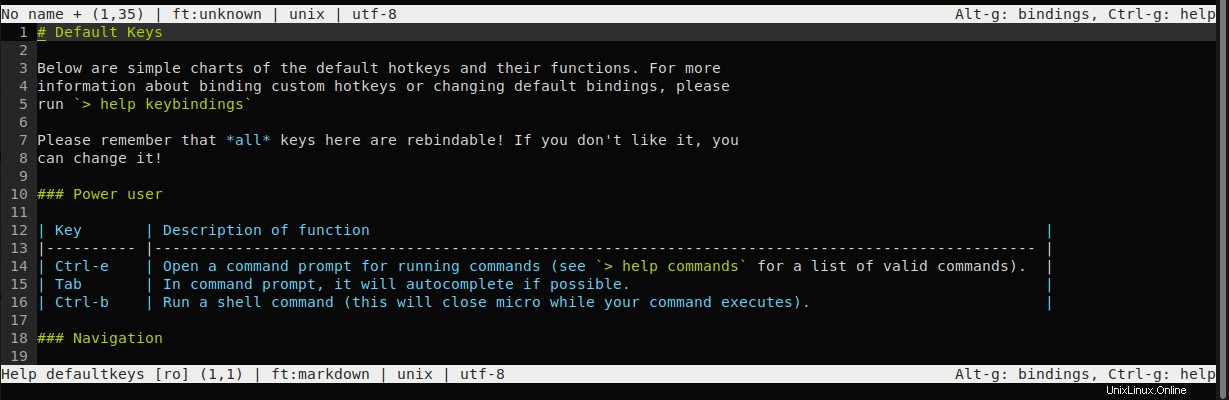
bindings.jsonでカスタムキーバインディングを作成することもできます ホームディレクトリ〜/ .config / micro / bindings.jsonに保存されているファイル 。
マイクロカラースキーム
マイクロ 組み込みの明るいテーマと暗いテーマのセットがあります。テーマを設定するには、CTRL + Eを押します 次のコマンドを入力します。 タブを押すことができます setと入力すると、オプションがポップアップ表示されます。
> set colorscheme <themename>

マイクロ水平および垂直分割
マイクロ 水平および垂直分割をサポートします。水平分割または垂直分割でファイルを開くには、CTRL + Eを押します。 次のコマンドを入力します。
> hsplit filename # Horizontal split > vsplit filename # Vertical split
CTRL + Wを押すことができます スプリット間を移動します。
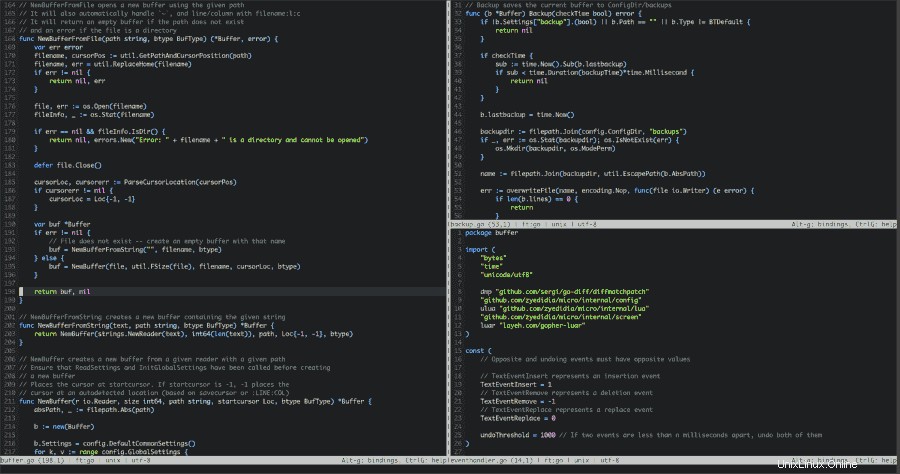
この記事は以上です。この記事では、マイクロテキストエディタの重要な機能のいくつかを紹介しました。 microを試して、フィードバックを共有してください。